[Android systrace系列] systrace入门第一式
Android systrace是分析性能问题最称手的工具之一,可以提供丰富的手机运行信息。
经过摸索,我们可以挖掘出许多技巧,分析问题更加得心应手。
第一篇文章,我先将systrace的官方文档引用一番,毕竟分析systrace的基本操作,是介绍后续技巧的铺垫。
希望我下面对官方文档的体会,能减少翻译腔文档对读者耐心的磨损。
以后每篇文章,开头就来设定小目标吧^^
--------------------------------------------------------
这篇文章的小目标:
1. 抓取systrace的方法
2. 浏览systrace的基本操作
-----------------------------------------
1) 抓取systrace的方法。
Systrace 命令行参考文档:https://developer.android.google.cn/topic/performance/tracing/command-line?hl=zh-cn
相关的博文很多,我就不啰嗦了。
提示:systrace的脚本需要用Python2
技巧:如果使用Windows,缺少python的库,安装前搜关键字“pip 镜像”有惊喜,可以加快下载速度
2)浏览systrace
浏览 Systrace 报告:https://developer.android.google.cn/topic/performance/tracing/navigate-report
相关的博文同样很多,但我很想分享一个技巧:
官方文档竟然没有提示,打开Chrome浏览器,要输入chrome://tracing,点击Load,加载抓取到的trace.html。
如果直接打开或者拖动,有可能会无法显示进程短暂的就绪状态,这个挺重要,后续再详细说明。
初次接触,不少人觉得界面太复杂了。其实我们应该先概览,了解各个区域的分工,在分析问题中,只关注问题相关的信息就好了。
下面标注了官方的图,不知道看完后大家还觉得复杂不。
CPU核心区:显示CPU频率,显示进程在各个CPU的运行情况
进程、线程、事件区域:显示进程的状态,各个流程的耗时,和事件的发生
详细信息区:对选中的流程或事件,提供更加详细的信息。
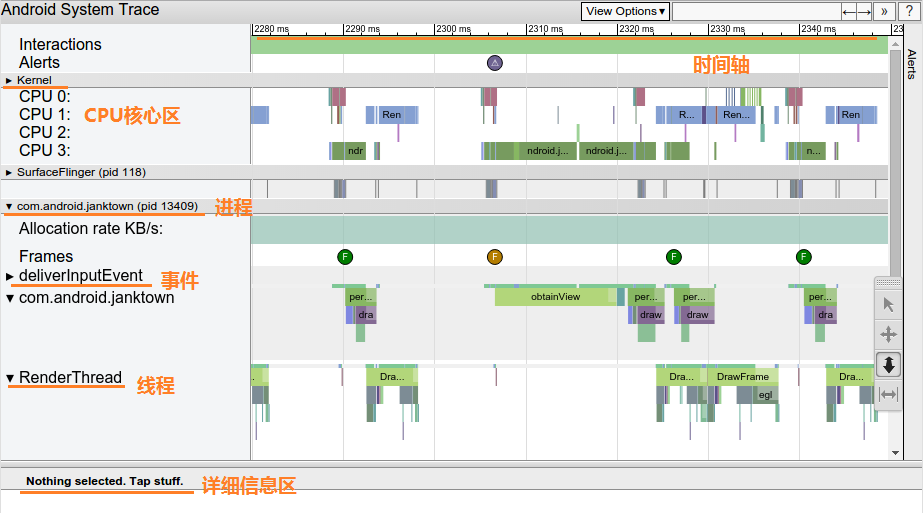
入门第一招就是这样,干货都在文档里,下一篇文章,我们去了解systrace最实用的一招,也是学完就能干活的一招。
转载请注明出处:https://www.cnblogs.com/zzcperf/p/13978915.html




 浙公网安备 33010602011771号
浙公网安备 33010602011771号